Autocad là phần mềm không thể thiếu đối với anh em trong ngành kỹ thuật, xây dựng, kiến trúc, nội thất. Đây là phần mềm có khả năng tính diện tích trong cad và chu vi rất nhanh chóng, bất kể các hình phức tạp thế nào, mà máy tính thông thường không thể làm được. Dưới đây là 5 cách đo diện tích trong cad, dễ áp dụng nhất mà mình tổng hợp được
Đang xem: Lệnh aa trong cad
Những ưu điểm đo diện tích trong cad
Để đo diện tích một hình nào đó thì có rất nhiều cách, có thể tính toán thủ công, có thể dùng phần mềm khác, vậy ưu điểm khi đo diện tích trong cad là:
Đo diện tích nhanh, tiện dụng, ngay trên bản vẽ bất kể các hình như thế nàoKhả năng đo diện tích những hình học từ đơn giản cho đến phức tạp mà nhiều phần mềm hay máy tính không thể làm được, ví dụ như hình chữ nhật, hình tròn, bình hành, đa giác đều cạnh, hoặc một hình bất kỳ méo mó nào đó…
Tổng hợp 5 cách đo diện tích trong cad nhanh dễ hiểu nhất
Dưới đây mình sẽ tổng hợp 5 lệnh đo diện tích trong cad trong quá trình làm việc gặp phải, tùy mỗi trường hợp sẽ có cách sử dụng khác nhau
Những cách đo diện tích trên cad này các bạn có thể áp dụng cho autocad 2007, 2010, 2015, 2017…2019, 2020
Cách đo diên tích trong cad bằng lệnh Area ( hay AA)
Các bạn thực hiện theo các bước sau
Bước 1: mở bản vẽ autocad mà bạn muốn đo diện tích trong đó lên
Bước 2: tại màn hình cad bạn gõ lệnh Area (hoặc aa) rồi ấn phím Enter (hoặc phím cách Space) để bắt đầu đo diện tích
Lưu ý: Đối với các phiên bản autocad cũ như 2007, 2010 thì trước khi bắt đầu đo diện tích thì chúng ta phải làm thêm bước nữa là phải sử dụng lệnh bo Pline (lệnh tắt Pl) để bo hình vẽ thành hình khép kín và lệnh Object (hoặc O) để chọn đối tượng, vì thế rất mất thao tác. Đối với phiên bản autocad cao cấp hơn ví dụ như 2019 thì chúng ta bỏ bớt những khâu trung gian và đo trực tiếp diện tích luôn. Ở đây tôi sử dụng phiên bản autocad 2019 để đo
Bước 3: bạn chọn các điểm góc của hình cần đo (chọn các điểm sao cho thành hình khép kín), khi chọn xong gõ Enter (hoặc phím cách Space), kết quả diện tích và chu vi hình cần đo hiện ngay tại vị trí con chuột

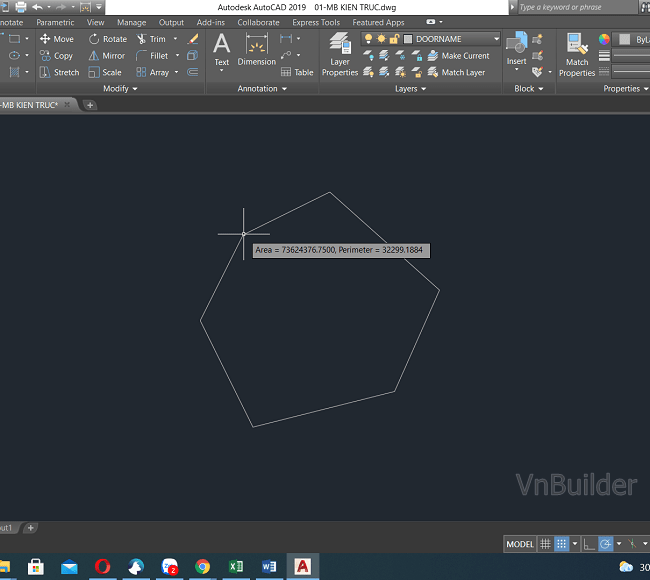


Ví dụ: do diện tích hình tứ giác như trên kết quả ta tính được diện tích trên cad là: 32764434.3750 và chu chu vi 23718.2131
Xem thêm: Rắn Săn Mồi: Trò Chơi Con Rắn Săn Mồi: Trò Chơi Con Rắn, Game Slither
Sử dụng tiện ích lisp đo diện tích trong autocad
Bước 1: download tiện ích lisp đo diện tích tại đây
Bước 2: copy file lisp vào ổ C chứa thư mục autocad hoặc trong autocad bạn gõ lệnh Ap để Load file lisp vừa tải về (lưu ý: thư mục chứa lisp tải về phải để không dấu nhé, nếu không sẽ không gọi được lệnh lisp)
Bước 3: gọi lệnh Edt bấm Enter rồi chọn 1 điểm trong vùng kín, khi đó lisp sẽ hatch toàn bộ vùng đó, sau đó tiếp tục bấm Enter chọn 1 chữ đã có sẵn trên cad và có kết quả diện tích cần đo
Xem thêm: Top 15 Những Bộ Truyện Tranh Hay Nhất Mọi Thời Đại, Truyện Tranh Hot Được Xem Nhiều Nhất
Ưu điểm: với cách đo diện tích trên cad bằng lisp này thì ta có thể đo tổng hợp rất nhiều hình một lúc khác nhau, kể cả các nét vẽ hình rồi rạc không cần phải bo hình vẽ thành 1 khối đối tượng, một số lisp khác chỉ đo được đối tượng liền khối và một hình duy nhất, vì thế lisp trên mình thấy là hiệu quả nhất
Ví dụ: đo diện tích mặt cắt của móng ở trên ta được : S=319661.38mm2
Tổng kết:
Trên đây là 5 cách đo diện tích trong cad kèm theo cách tính chu vi, dễ áp dụng, hiệu quả, mà mình đã tổng hợp được trong quá trình làm việc thực tế, mỗi phương pháp có ưu điểm nhược điểm, tùy vào trường hợp mà bạn có thể áp dụng cho công việc của mình